仪表卡片
仪表卡片是一个基本的卡片,可以可视化显示传感器数据。
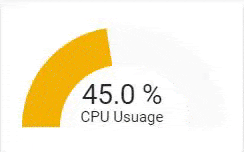 仪表卡片的截图。
仪表卡片的截图。
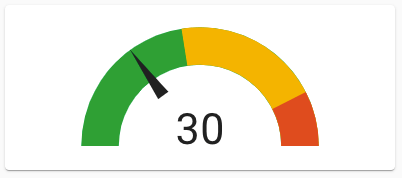 针式模式下的仪表卡片截图。
针式模式下的仪表卡片截图。
要将 仪表卡片 添加到您的用户界面:
- 在屏幕右上角,选择编辑
按钮。 - 如果这是您第一次编辑仪表板,将会出现 编辑仪表板 对话框。
- 通过编辑仪表板,您将接管此仪表板的控制。
- 这意味着当新的仪表板元素可用时,它将不再自动更新。
- 一旦您接管控制,就无法将此特定仪表板恢复为自动更新状态。但是,您可以创建一个新的默认仪表板。
- 要继续,请在对话框中选择三点菜单
,然后选择 接管控制。
- 如果这是您第一次编辑仪表板,将会出现 编辑仪表板 对话框。
- 添加卡片并自定义操作和功能 到您的仪表板。
所有此卡片的选项都可以通过用户界面进行配置。
YAML 配置
在你使用 YAML 模式或更喜欢在用户界面的代码编辑器中使用 YAML 时,可以使用以下 YAML 选项。
Configuration Variables
示例
标题和单位:
type: gauge
name: CPU 使用率
unit: '%'
entity: sensor.cpu_usage
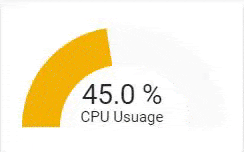 自定义标题和单位的仪表卡片截图。
自定义标题和单位的仪表卡片截图。
定义严重程度映射:
type: gauge
name: 带严重程度
unit: '%'
entity: sensor.cpu_usage
severity:
green: 0
yellow: 45
red: 85
多个分段:
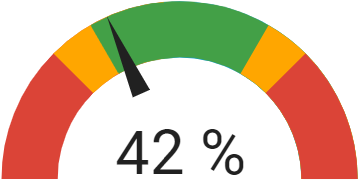 带有多个彩色分段的仪表卡片截图。
带有多个彩色分段的仪表卡片截图。
type: gauge
entity: sensor.kitchen_humidity
needle: true
min: 20
max: 80
segments:
- from: 0
color: '#db4437'
- from: 35
color: '#ffa600'
- from: 40
color: '#43a047'
- from: 60
color: '#ffa600'
- from: 65
color: '#db4437'
可以使用 CSS 变量(而不是 CSS ‘#rrggbb’)作为默认仪表分段颜色:
-
var(--success-color)用于绿色 -
var(--warning-color)用于黄色 -
var(--error-color)用于红色 -
var(--info-color)用于蓝色
因此,上一个示例也可以定义为:
type: gauge
entity: sensor.kitchen_humidity
needle: true
min: 20
max: 80
segments:
- from: 0
color: var(--error-color)
- from: 35
color: var(--warning-color)
- from: 40
color: var(--success-color)
- from: 60
color: var(--warning-color)
- from: 65
color: var(--error-color)